Arhivele MP4 sunt folosite pentru a stoca și vizualiza video, în timp ce fișierele MP3 sunt folosite pentru a stoca și vizualiza audio. Ambele formate de fișiere MP4 și MP3 au aceeași descendență – ambele provin din formatul Moving Picture Experts Group (MPEG) de compresie a fișierelor. În plus, atât formatul de fișier MP4, cât și formatul de fișier MP3 sunt destul de asemănătoare în ceea ce privește proprietățile lor, singura diferență majoră între cele două fiind faptul că formatul MP4 este pentru video, iar formatul MP3 este pentru audio.
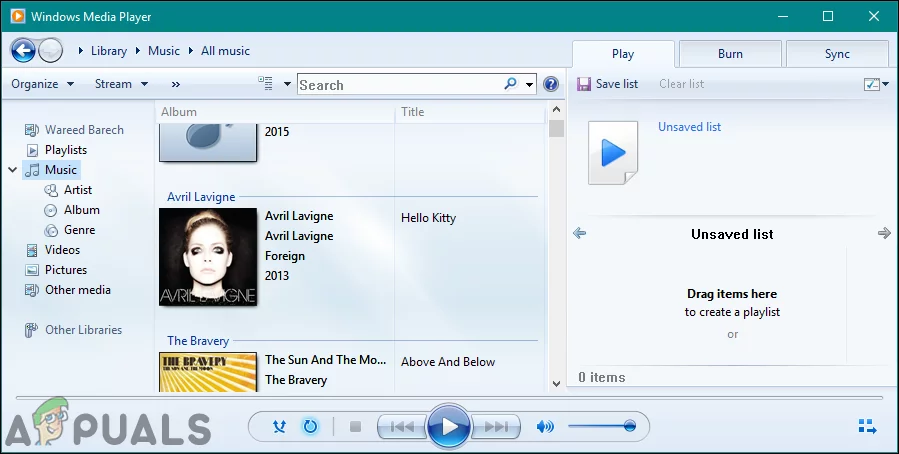
Conversia între cele două formate funcționează într-o manieră destul de simplă. Formatul de fișier MP4 conține atât video, cât și audio, în timp ce formatul de fișier MP3 conține doar audio. Așa stând lucrurile, un fișier MP4 poate fi convertit într-un fișier MP3 prin simpla îndepărtare a conținutului său video. Cu toate acestea, convertirea unui fișier MP3 într-un fișier MP4 nu se face la fel de ușor, deoarece, în general, nu este posibil să adăugați un videoclip la un fișier audio și să îl transformați într-un fișier MP4. Există o grămadă de aplicații și programe diferite concepute pentru sistemul de operare Windows care este capabil să convertească fișiere MP4 în fișiere MP3. De fapt, chiar și playerul media nativ al Microsoft pentru sistemul de operare Windows – Windows Media Player – este capabil să convertească fișiere MP4 în fișiere MP3.
Câteva probleme comune și rezolvările lor:
Iată câteva probleme comune pe care le puteți întâlni și câteva dintre rezolvările lor:
Windows Media Player nu afișează bara de meniu:
- Click pe Organise și apoi selectați Layout.
- După aceea, verificați opțiunea „Show Menu Bar” (Dacă nu puteți accesa bara de meniu, apăsați Ctrl + M).
Salvare sub formă de gri:
- Navigați la locația fișierului din File Explorer, faceți clic dreapta pe fișier și selectați „Rename”.
- Schimbați „.mp4” în „.mp3”. (Faceți clic pe „View” în partea de sus și bifați „File Name Extensions” pentru a vedea extensiile în timpul redenumirii).
Dacă aveți orice versiune de Windows Media Player pe computerul dvs. cu Windows și doriți să o utilizați pentru a converti un fișier MP4 într-un fișier MP3, iată ce trebuie să faceți:
- Lansați Windows Media Player.
- Click pe File > Open…. În caseta de dialog Deschidere care apare, navigați până la locația de pe computerul dumneavoastră în care se află fișierul MP4 pe care doriți să îl convertiți într-un fișier MP3, localizați fișierul MP4 și faceți clic pe el pentru a-l selecta, apoi faceți clic pe Deschidere pentru ca acesta să fie deschis în Windows Media Player.
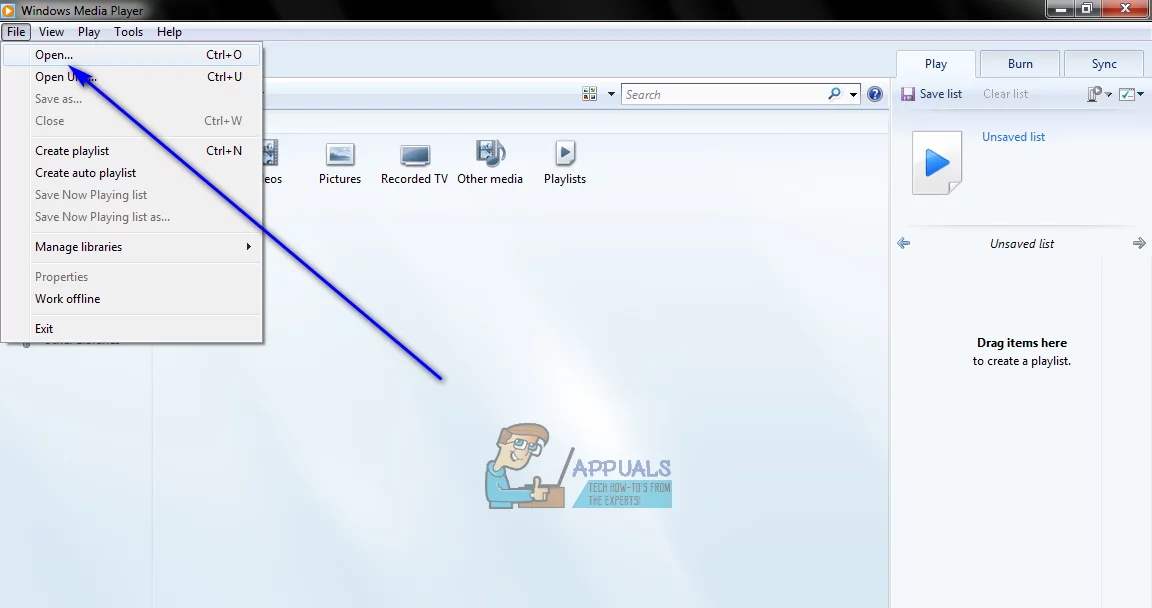
- După ce fișierul MP4 țintă a fost deschis în Windows Media Player, faceți clic pe File > Save as…. În fereastra de dialog Save as care apare, faceți clic pe câmpul File name: (Nume fișier:), deplasați cursorul mouse-ului chiar la sfârșitul numelui fișierului (extensia) și schimbați 4 din extensia fișierului cu 3, schimbând extensia din .mp4 în .mp3.
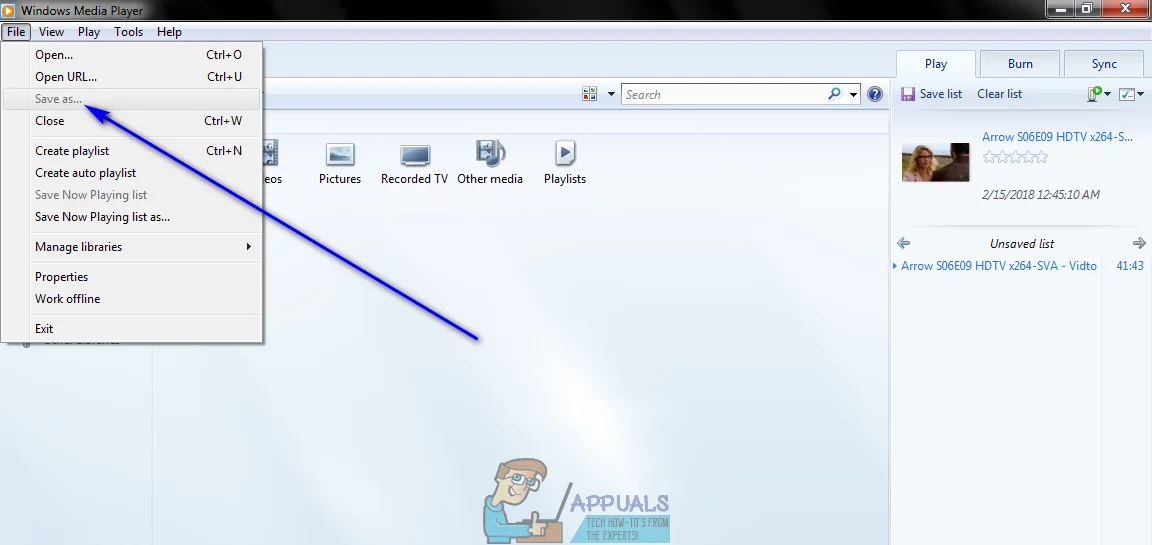
- Navigați până la directorul de pe computerul dvs. în care doriți ca fișierul MP3 convertit să fie salvat și faceți clic pe Save. Imediat ce faceți acest lucru, Windows Media Player va începe să convertească fișierul MP4 într-un fișier MP3, iar după ce fișierul a fost convertit, acesta va fi salvat în locația desemnată de pe computerul dumneavoastră. Acest proces nu durează de obicei foarte mult timp și este destul de rapid.
După ce ați finalizat toți pașii enumerați și descriși mai sus, o copie exactă a fișierului MP4 (mai puțin partea video a fișierului, desigur) pe care ați ales să îl convertiți într-un fișier MP3 este salvată în directorul de pe computerul dvs. pe care l-ați specificat în timpul procesului ca fișier MP3.
.